아이패드 에어4 초기 불량테스트 방법
불치병에 걸렸습니다.
바로 아이패드 병이라고 치료방법은 구입밖에 없었습니다.
결국 치료를 위해서 아이패드 에어4를구입했습니다.
아이패드 에어4를 구입했고 전체적인 개봉기와
초기불량테스트 방법에 대해서 알아보겠습니다.

◆ 아이패드 에어4 개봉기
제가 이번에 구입한 제품은 아이패드 에어4 스카이블루 입니다.
애플 공식홈페이지에서는 77만원이지만
쿠팡에서 72만원대로 구입했습니다.
더 싸게 구입하고자 한다면 애플의 교육할인을 받으면
에어팟까지 무료로 주니 매년 있는 신학기 프로모션을 이용해보세요.
저는 주위에 대학생이나 관련자가 없어서 그냥 구입했습니다.
애플 교육할인스토어 맥북 아이패드 구입방법
애플 교육할인스토어 맥북 아이패드 구입방법 매년 신학기가 되면 애플 교육할인스토어에서 애플제품을 할인을 받아서 정말 좋은 가격과 해택으로 구매를 하실수 있습니다. 작년에는 맥이나
doonggadidi.tistory.com
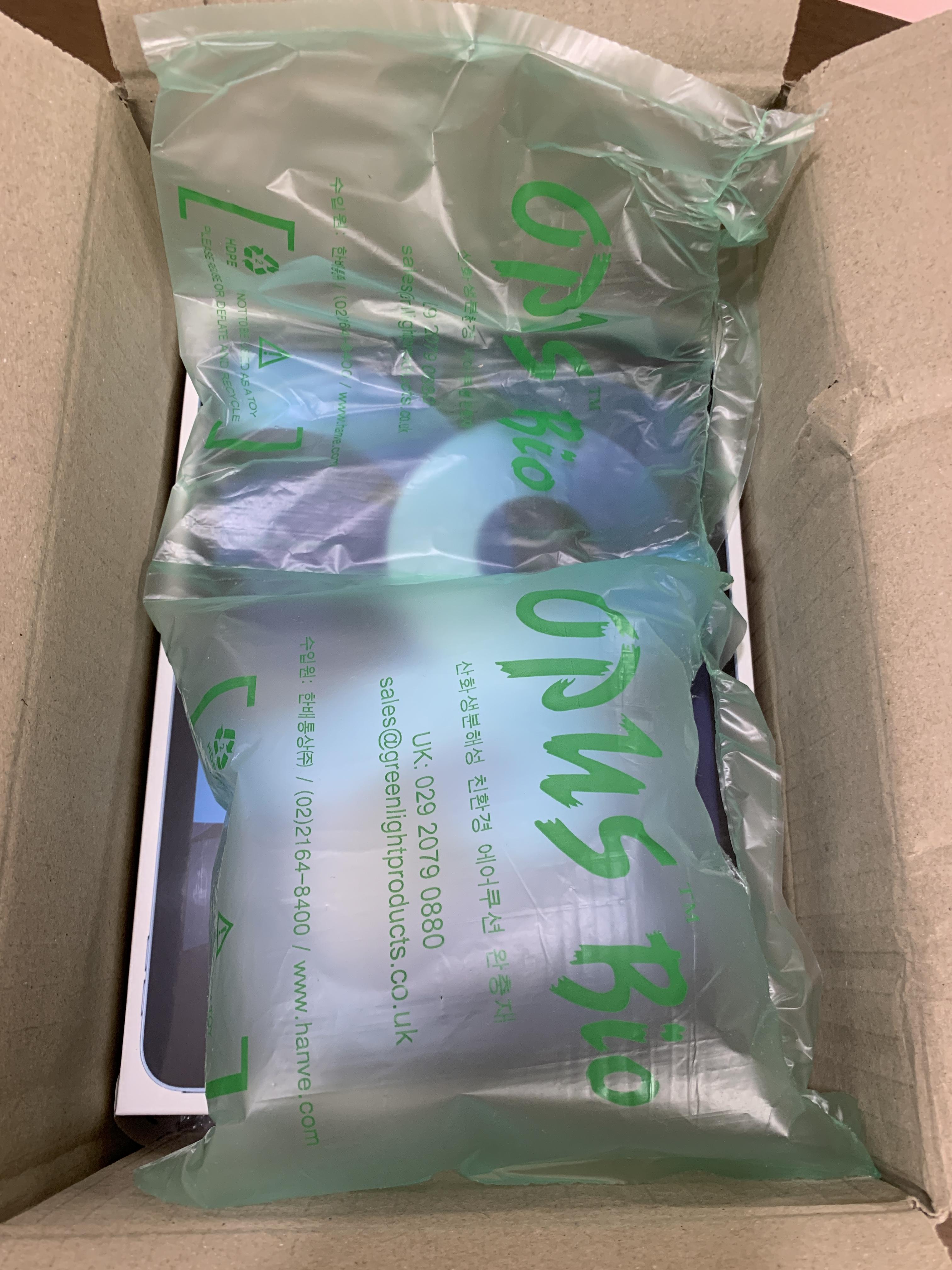

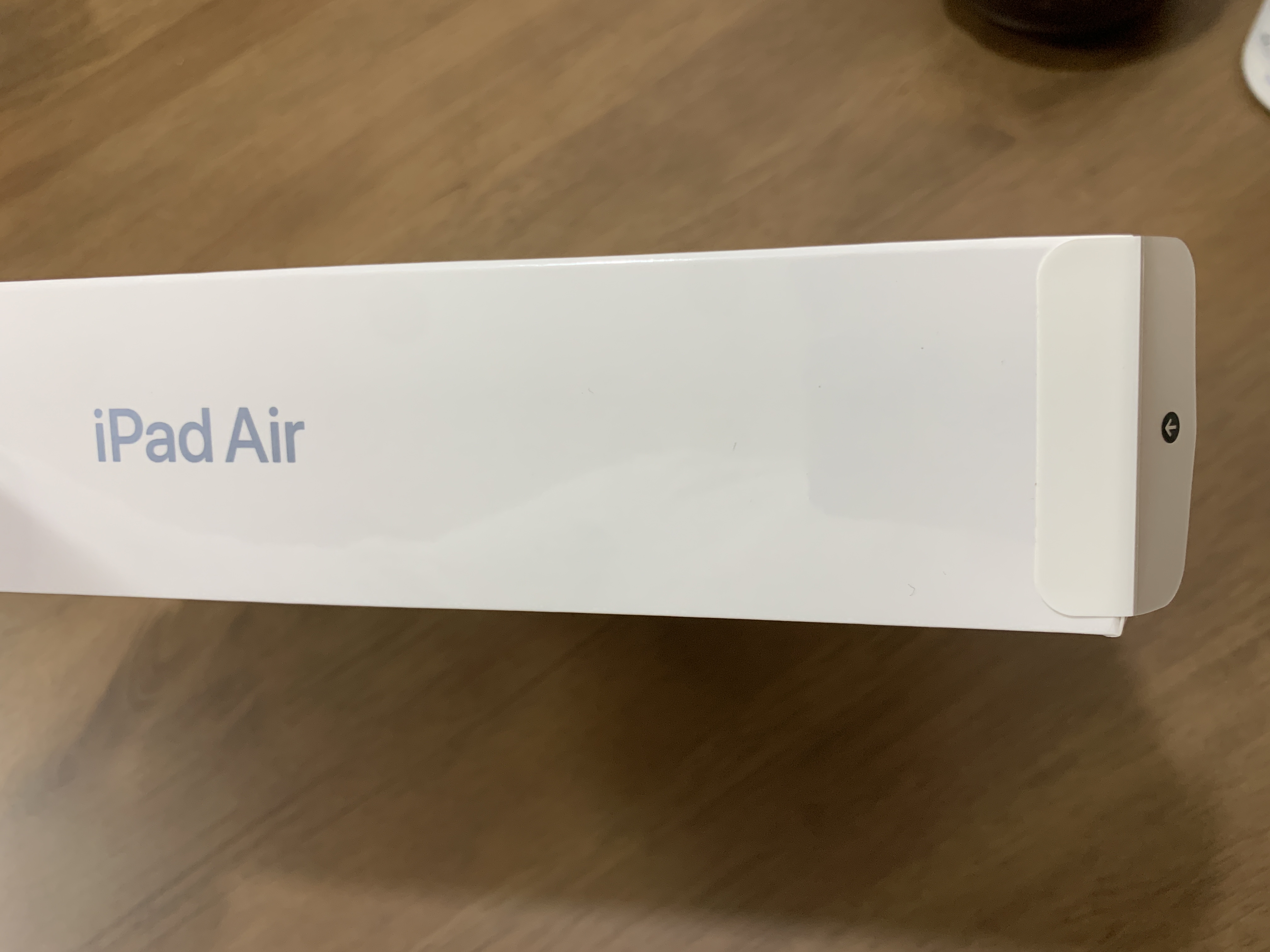
애플 제품은 개봉할때가 가장 두근두근 합니다.
저 개봉씰을 뜯을 때의 그 느낌이란 이것 때문에 새제품을 사는게 아닌가 싶네요.
열어보니 저를 봐주세요 하는 아이패드 에어4가 보이네요.
애플의 제품구성은 제품마다 거의 동일하긴 합니다.
본체와 설명서, 어댑터와 충전케이블이 들어있습니다.

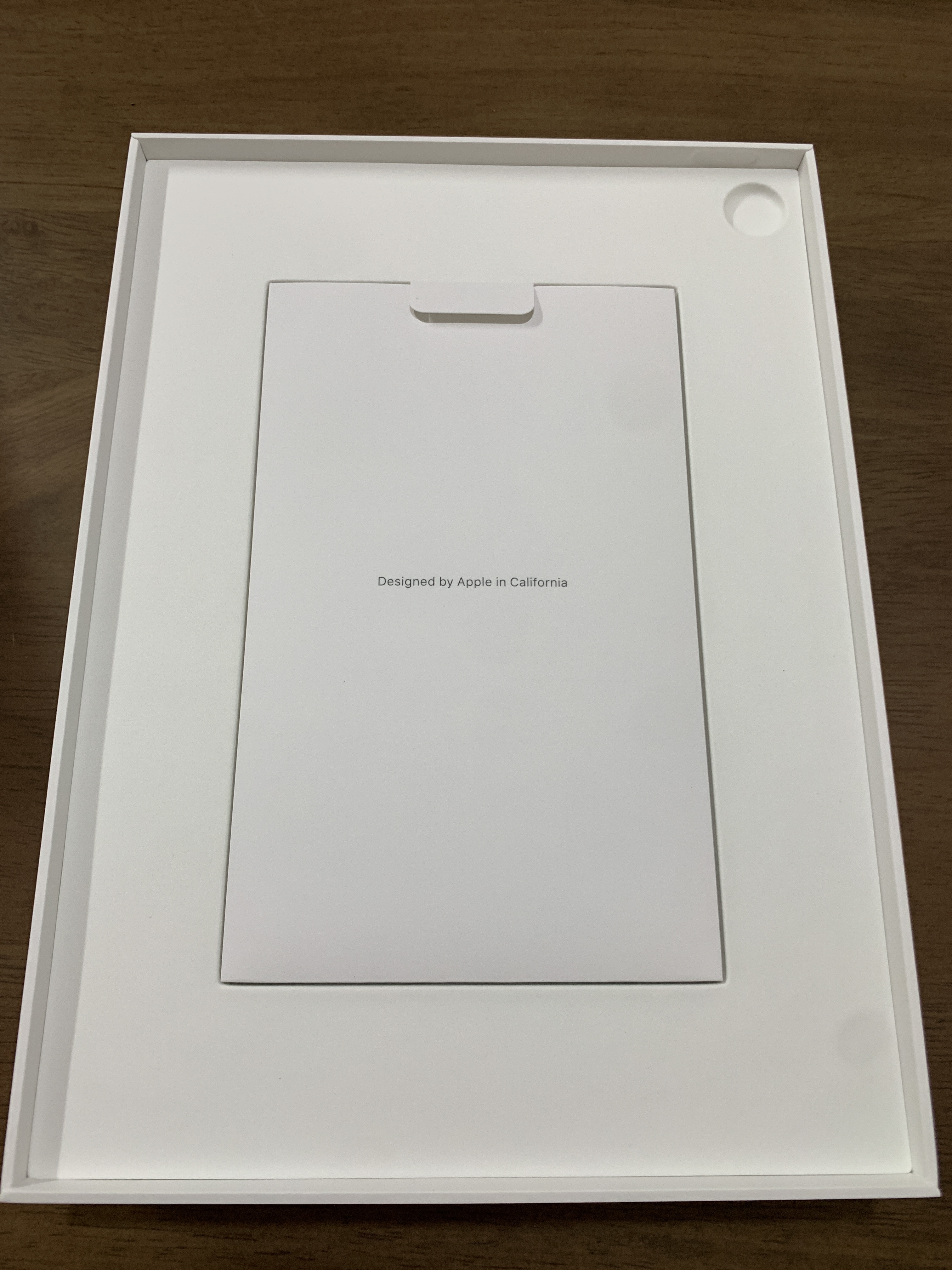

이번 아이패드 에어4 세대의 달라진 점은
충전포트가 USB-C 타입으로 바뀌었습니다.
이제 다른 전자기기와도 호환이 잘될수 있다는 것이 큰 장점이죠.
C to C 케이블과 20W 출력을 지원하는 어댑터입니다.
이제는 점점 어댑터가 안들어간 애플 제품들이 많아 지다보니
이렇게 어댑터가 들어가있는것도 고맙게느껴지네요.
아니 당연히 있어야하는거 아닌가 애플의 수완은 대단하군요.


측면의 상단, 하단, 옆면을 보니
틀벽히 기스가 보이지는 않았습니다. 처음 물건을 받고 전원을 켜기전에
이런 기스확인은 꼭 하시는것이 좋습니다.
터치ID가 되는 전원버튼 USB-C 포트 그리고 볼륨 조절과 애플펜슬 전원부착 부분을 확인했습니다.



◆ 아이패드 에어4 불량테스트
아이패드 에어4 불량테스트 외관 확인
- 기기 액정 뒷면 측면에 플래쉬를 비춰가며 기스가 있는지 확인
- 액정이 휘어지거나 들뜸이 있는지 확인
: 액정을 평평한 바닥에 놓고 A4 종이 2~3장을 밀어서 들어가는 곳이 있는지 확인
: 액정을 눌러보았을 때 쩍쩍하는 소리나 들뜸이 있는지 확인


다행이 외관 불량테스트에서는 크게 이상은 없었습니다.
이제는 전원을 켜서 확인을 해봐야겠습니다.
전원을 켜고 난뒤게 가장 중요한 테스트는 액정불량확인이죠.
이 부분은 액정의 색감이 잘 표현되고 불량화소가 없는지 테스트를 해야하는데요.
가장 좋은 방법은 유튜브에 테스트 영상을 전체화면으로 놓고
보시는 것이 가장 간편합니다.
다른 영상도 있긴하지만 군더더기 없이 딱 생감 학인할수 있는 주소를 알려드릴께요.
아래 영상은 아이패드 에어4에 딱 맞는 영상입니다.
크기나 색감화인하는데 정말 깔끔하고 좋았습니다.
다른 색상은 금방 확인이 가능하지만 빛샘을 확인하기 위해서는
까만색화면일때 집에 불을 끈 상태에서
액정 가장장리에서 하얗게 빛이 새나오는지를 확인하시면 됩니다.
저는 다행이 없었네요.
그리고 마지막으로 전체적인 하드웨어 테스트를 위해서는 전문 어플이 있으면 좋습니다.
저는 폰닥터라는 어플로 검사를 진행했는데요.
충전케이블이 없어서 그것 말고는 전체 진행을 하고 이상없음을 확인했습니다.
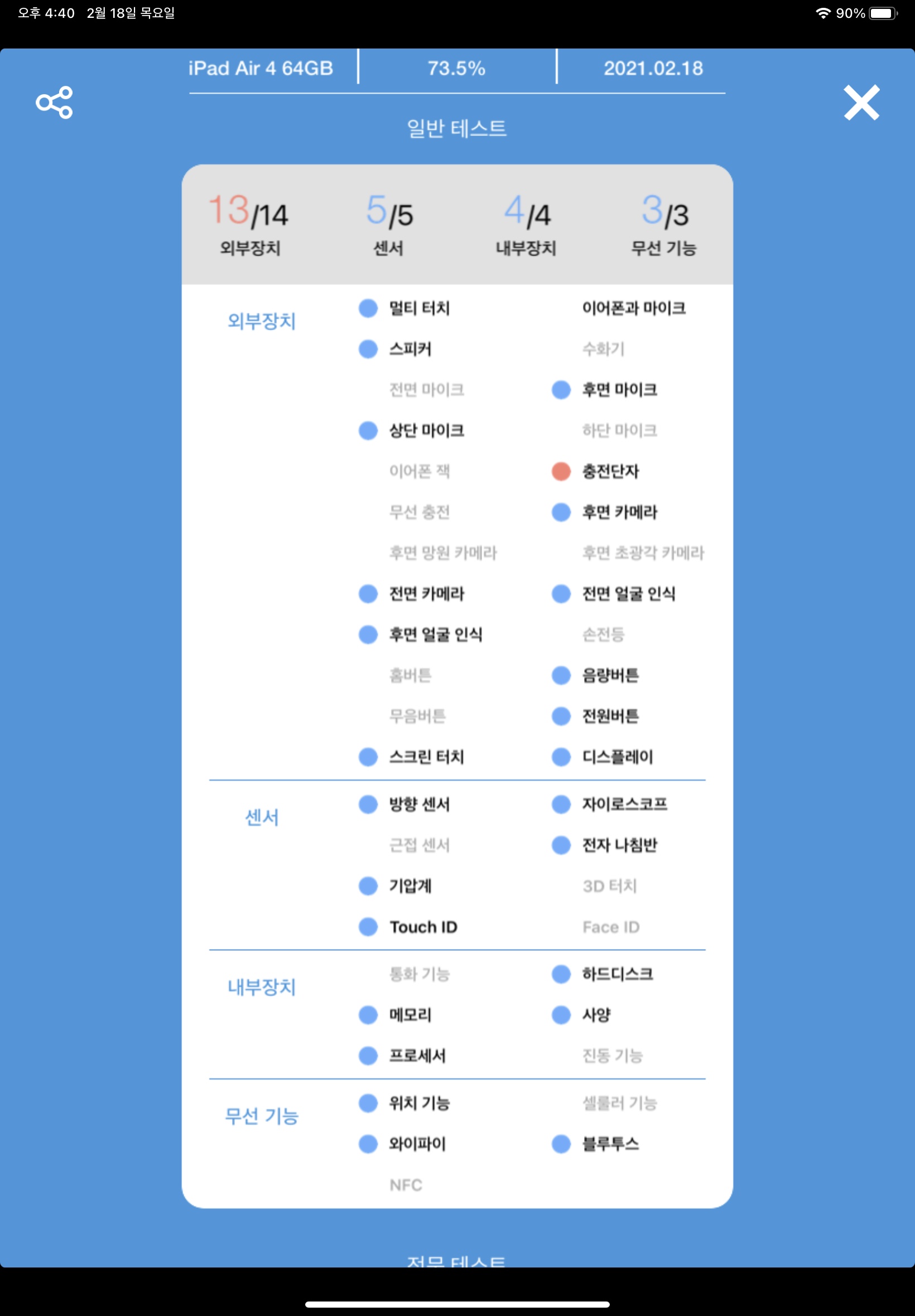
이렇게 체크를 한다면 잊어버리는 것 없이 할수 있어서 좋습니다.
체크를 해야하는 것은 위에 표시된것을 다 확인하시면 되구요.
이어폰 잭이나 망원 카메라 손전등같이 없는 것은 따로 체크를 안하셔도 됩니다.
기존에 쓰던 아이패드 미니5가 있다보니 동기화를 통해서 작업하니
패드에서 쓰던 어플이나 그런것들을 간편하게 한번에 가져와서 설정하였습니다.
이제 또 아이패드를 샀더니 주변기기들을 더 구입을 하게 되네요.
일단 매직키보드를 사고 싶지만 40만원이 넘는 키보드를 살수는 없기에
다른 트랙패드 키보드를 구입했는데 배송이 되는대로 리뷰 하겠습니다.
새로운 아이패드가 생기니 불치병이 나아서 좋네요.
여러분도 가끔은 자신에게 선물을 하나씩 해보는것은 어떨까요?
◆ 같이 보면 좋은 글
페이스북 동영상 다운로드 바로가기
페이스북 동영상 다운로드 바로가기 우리는 정말 많은 일상들을 SNS로 보고 있습니다. 그중에 페이스북을 보다보면 타임라인에 따로 다운로드하고 싶은 동영상들이 올라오는 경우가 많은데요
doonggadidi.tistory.com
ASUS 젠북듀오 UX482 영상 디자인 편집 노트북 추천
ASUS 젠북듀오 UX482 영상 디자인 편집 노트북 추천 최근 관심가는 제품이 하나 나왔습니다. 바로 ASUS 젠북듀오 UX482 제품입니다. 이번에 출시한 ASUS 젠북듀오는 2세대 제품으로 일반적인 노트
doonggadidi.tistory.com
쿠쿠티비 무료 다시보기 링크 바로가기
쿠쿠티비 무료 다시보기 링크 바로가기 요즘같은 때에는 나가지도 못하고 하는데 안에서 유튜브나 잼있는 예능 드라마도 봐야하고 못봤던 시사 교양 프로그램도 보고 싶은데 정시 방송은 항상
doonggadidi.tistory.com
실시간 TV 무료시청 지상파 케이블 어플 추천
실시간 TV 무료시청 지상파 케이블 어플 추천 최근에는 TV를 꼭 계약해서 하지 않는 분들도 많더라구요. 왜냐하면 꼭 TV를 보지 않아도 넷플릭스나 유튜브 같은 것들이 워낙 잘되어 있다보니
doonggadidi.tistory.com
영상시청용 가성비 태블릿 PC 추천
영상시청용 가성비 태블릿 PC 추천 최근 태블릿PC가 매달매달 새롭게 나오는 것 같습니다. 태블릿PC는 사용 용도에 따라 구입을 하는것이 좋습니다. 물론 최고급 라인업으로 구매하면 좋겠지만 10
doonggadidi.tistory.com